宏碁Swift 1笔记本如何一键重装win10系统?作为宏碁旗下的一款笔记本电脑,宏碁Swift 1笔记本机身轻薄,对于经常性外出办公的用户来讲十分合适。运行速度稳定,散热良好,是一款性价比高的笔记本电脑。那你知道这款电脑如何一键重装win10系统吗?别着急,现在就跟着小编一起看看详细的操作步骤。

1.提前在宏碁Swift 1笔记本上下载韩博士装机大师,记得退出电脑所有杀毒工具才能打开韩博士。

2.出现一键装机界面时,大家需要选择开始重装进入操作。
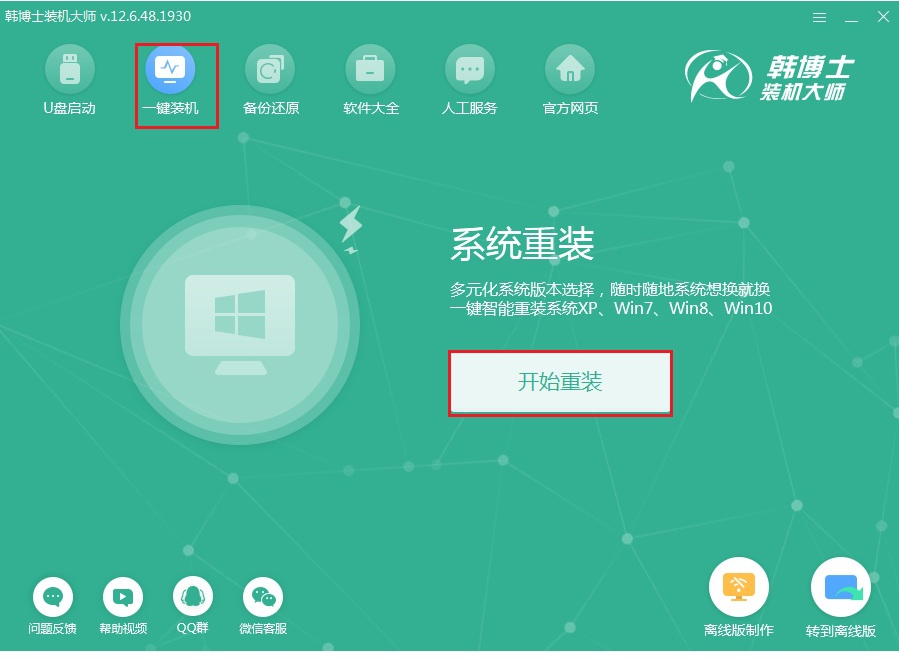
3.韩博士会提供多种系统文件进行选择,直接选择需要的win10系统文件进行下载安装。
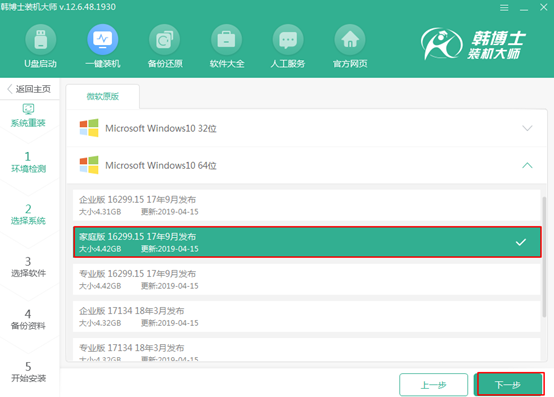
韩博士开始下载文件,等待文件下载完成时重启电脑。
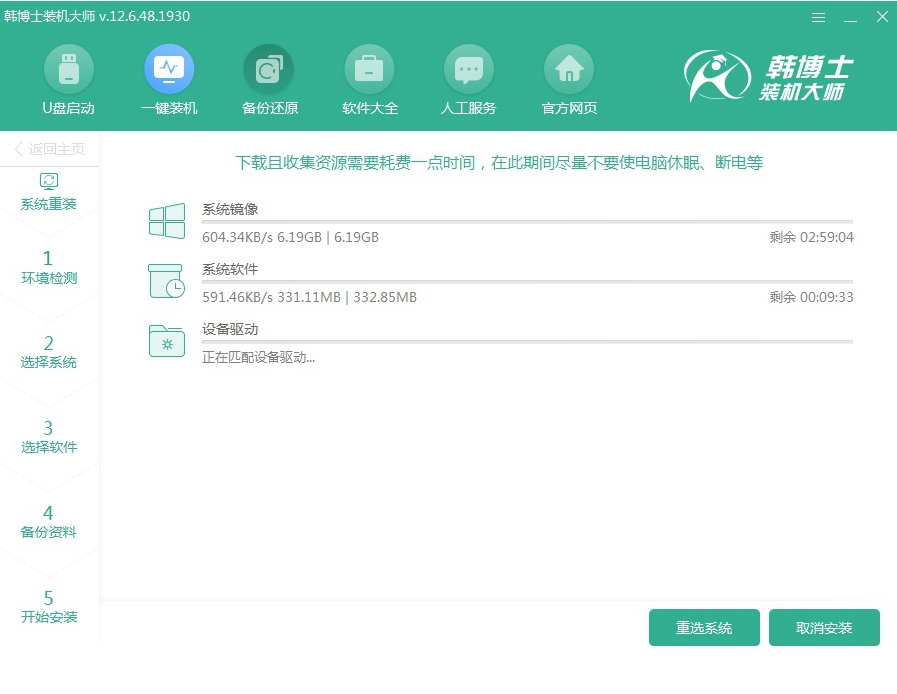
4.重启后打开启动管理器界面后选择PE模式回车进入。
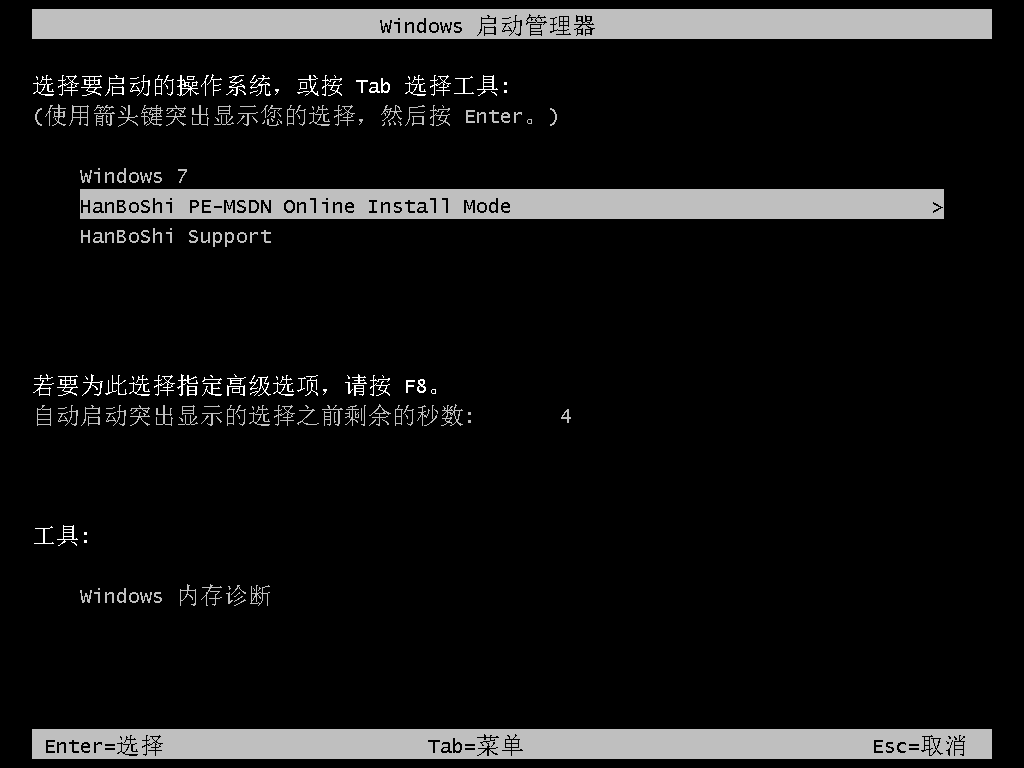
5.韩博士开始自动安装win10系统,等待安装结束时重启电脑。
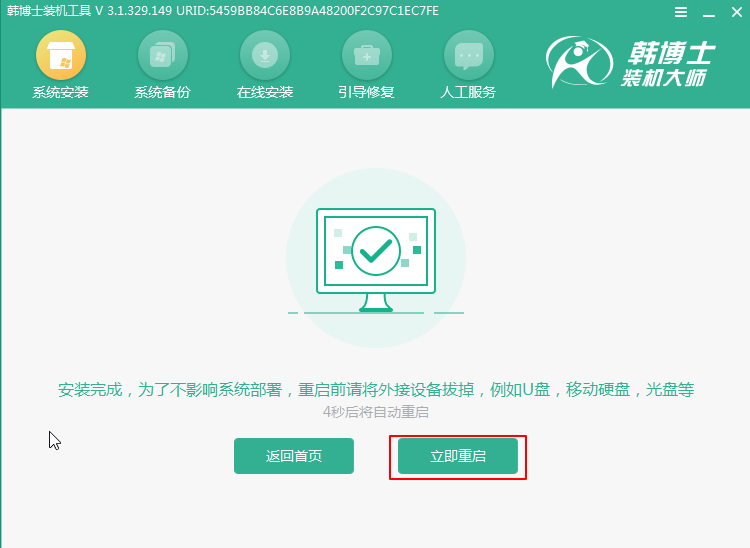
6.经过重启部署安装后,宏碁Swift 1笔记本进入win10桌面。
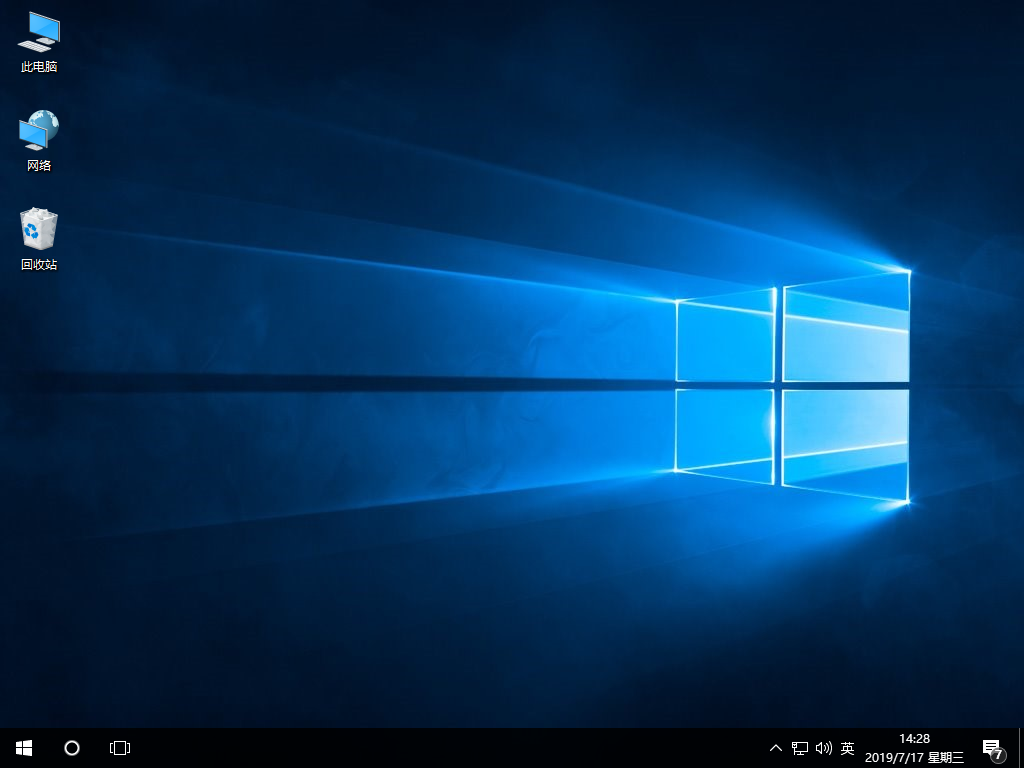
以上就是本次小编为大家带来的宏碁Swift 1笔记本一键重装win10系统的详细步骤,更多精彩内容请关注韩博士网站。

